Búsqueda por la barra de búsqueda simple – Grass Valley EDIUS Pro v.7.20 Manual del usuario
Página 233
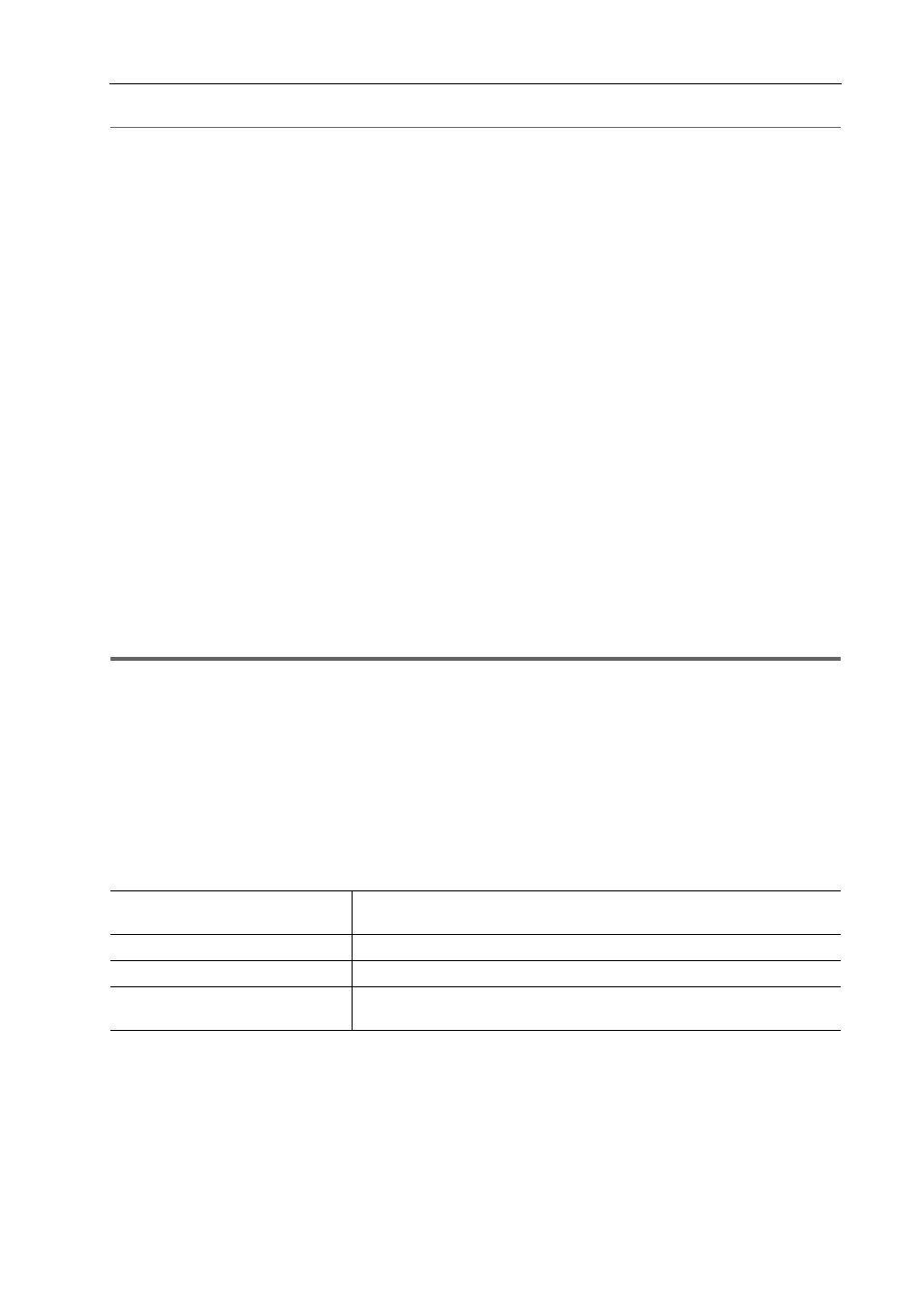
211
Gestión de clips
EDIUS - Manual de referencia
2
Alternativa
• Haga clic derecho sobre la vista de carpeta para buscar, y haga clic en [Buscar].
• Búsqueda en el contenedor: [Ctrl] + [F]
3 Seleccione las condiciones de búsqueda en [Categoría] en [Buscar por].
El cuadro de diálogo del contenedor cambia a una categoría específica el cuadro de diálogo.
4 Ajuste las condiciones de búsqueda, y haga clic en [Añadir].
Se pueden añadir múltiples condiciones de búsqueda.
Las condiciones específicas se visualizan en [Lista]. Al mismo tiempo, los clips que cumplan con los criterios de
búsqueda se visualizan en la carpeta [Buscar resultados].
5 Haga clic en [Cerrar] en el cuadro de diálogo [Búsqueda en contenedor].
3
•
Puede refinar la búsqueda de clips en la carpeta [Buscar resultados] mediante el siguiente procedimiento:
- Haga clic derecho en la carpeta [Buscar resultados], y haga clic en [Buscar].
- Tras seleccionar la carpeta [Buscar resultados], realice los pasos de 2 a 5 de “Búsqueda en el contenedor”.
• Para borrar una condición de búsqueda, selecciónela en [Lista] y haga clic en [Eliminar].
• Para cambiar una condición de búsqueda, haga clic derecho en la carpeta [Buscar resultados] y haga clic en
[Cambiar opciones de búsqueda].
• Cuando [Buscar sólo en carpeta actual] está marcada, solamente se busca la carpeta seleccionada en ese
momento. Las carpetas dentro de la carpeta seleccionada se excluyen de la búsqueda.
• Al hacer clic en [Y] o [O], también puede seleccionar la búsqueda de objetivos que cumplan todas las
condiciones de búsqueda adicionales u objetivos que cumplan con algunas de las condiciones de búsqueda
adicionales.
• Al seleccionar [Selección de carpeta] de [Categoría] en [Buscar por] para seleccionar la carpeta de búsqueda,
se muestran todos los clips de la carpeta seleccionada y de las carpetas inferiores en la jerarquía. Puede
encontrar el clip deseado fácilmente mediante una búsqueda más refinada incluso si la estructura de carpetas
es más complicadas.
1
Nota
• La carpeta [Buscar resultados] no puede moverse.
Búsqueda por la barra de búsqueda simple
Buscar clips en carpetas mediante el uso de la barra de búsqueda simple. Tras terminar la búsqueda, solamente se
muestran en la vista de clip los clips que coincidan parcialmente con la secuencia de texto de búsqueda de entre los
clips de la carpeta.
1 Haga clic en la carpeta que desee buscar en la vista de carpeta.
2 Pulse [F3] en el teclado.
Se visualiza la barra de búsqueda simple.
3 Ajuste las condiciones de búsqueda, y pulse [Intro] en el teclado.
Solamente se muestran en la vista de clip los clips que coincidan parcialmente con la secuencia de texto de búsqueda
de entre los clips de la carpeta.
3
•
Cuando una búsqueda se ejecute mediante la barra de búsqueda simple, no se distinguirá entre mayúsculas y
minúsculas en el texto.
• Se guarda en cada perfil un historial de hasta las 20 últimas secuencias de búsqueda introducidas.
[Buscar]
Introduzca la secuencia de texto de búsqueda. En la lista también puede
seleccionar secuencias de búsqueda previamente introducidas.
[Condición]
Seleccione la condición de búsqueda de la lista.
[Mostrar condición de búsqueda]
Cambie el ajuste mostrar/ocultar para las condiciones de búsqueda.
[Cerrar barra de búsqueda]
Cierre la barra de búsqueda simple para visualizar todos los clips en la car-
peta.